Quy trình dịch vụ để chống phân mảnh nội dung của đĩa cứng có sẵn trong số các công cụ bảo trì hệ điều hành Windows tiêu chuẩn. Sử dụng tiện ích Disk Management, bạn có thể thực hiện chống phân mảnh một lần, cũng như đặt lịch để quy trình này sẽ tự động bắt đầu.
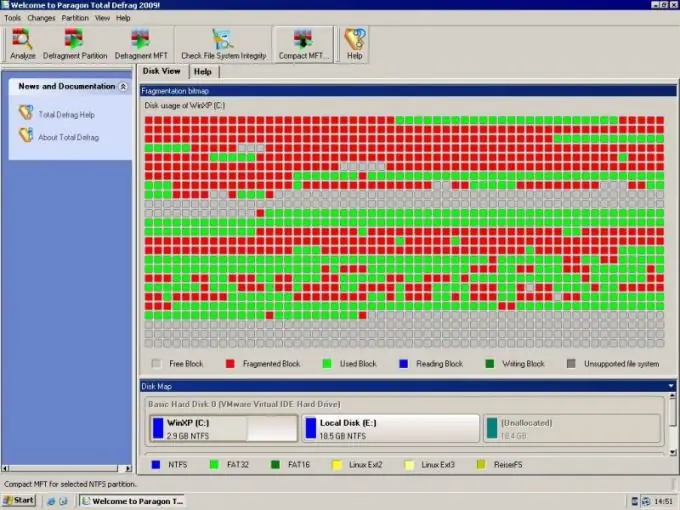
Hướng dẫn
Bước 1
Khởi động tiện ích Quản lý Đĩa. Bạn có thể tìm thấy chương trình này trong liên kết "Quản lý máy tính" nằm trong menu ngữ cảnh của phím tắt "Máy tính của tôi", cũng như trong "Bảng điều khiển" của menu "Bắt đầu". Chương trình thuộc các tùy chọn tiêu chuẩn của hệ điều hành nên không cần phải tự cài đặt.
Bước 2
Chọn phân vùng cần chống phân mảnh. Người ta tin rằng việc chống phân mảnh nên được thực hiện theo thời gian trên mỗi phân vùng của ổ cứng. Nhấp vào khu vực phần bằng nút chuột phải và chọn mục dưới cùng "Thuộc tính". Tìm tab "Công cụ" - đây là nơi chứa các điều khiển chống phân mảnh.
Bước 3
Nhấp vào nút "Chống phân mảnh". Trình hướng dẫn phân mảnh ổ đĩa sẽ bắt đầu. Nhấp vào nút "Phân tích đĩa" để chương trình chẩn đoán phần về sự cần thiết của quy trình. Sau đó nhấp chuột phải vào mục "Disk Defragmenter". Phân bổ đủ thời gian cho hoạt động, vì tùy thuộc vào trạng thái của phân vùng, quá trình này có thể mất từ một đến vài giờ.
Bước 4
Để đặt một lịch trình đặc biệt cho quy trình chống phân mảnh, hãy nhấp vào nút "Định cấu hình lịch biểu". Đánh dấu vào hộp bên cạnh mục "Chạy theo lịch trình" và định cấu hình các thông số khởi chạy tiện ích - ngày, thứ trong tuần và thời gian.
Bước 5
Có những chương trình dịch vụ được thiết kế để thực hiện tối ưu quy trình chống phân mảnh - Auslogics Disk Defrag, Ashampoo Magical Defrag, Piriform Defraggler và những chương trình khác. Tuy nhiên, tiện ích Windows tiêu chuẩn là đủ cho nhu cầu của người dùng bình thường. Khi tải xuống phần mềm bổ sung từ Internet, hãy kiểm tra tất cả các tệp có tiện ích chống vi-rút để tránh bị nhiễm vi-rút.






